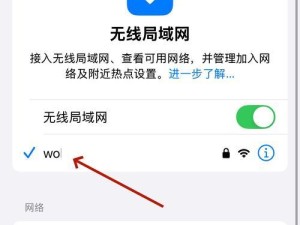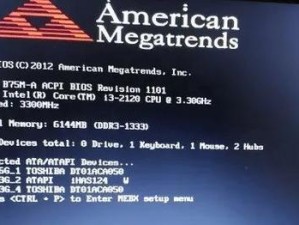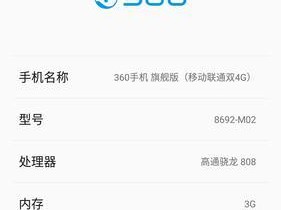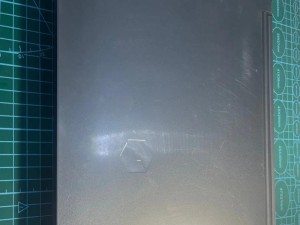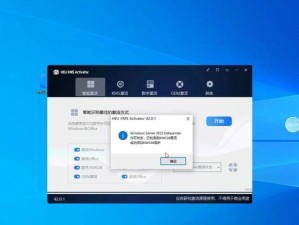无论是因为系统运行缓慢、软件不稳定还是想要清理个人信息等原因,重新装机是保持苹果设备流畅性能的好方法。本文将详细介绍如何重新装机,帮助你轻松搞定电脑重置。

1.准备所需工具和材料
在重新装机之前,你需要准备好一台可靠的电脑、稳定的网络连接以及一个空白的USB闪存驱动器作为安装介质。

2.备份重要数据
在重新装机之前,务必备份你的重要数据。你可以通过iCloud、iTunes或其他云服务将文件备份到云端,或使用外部硬盘进行本地备份。
3.下载最新的操作系统
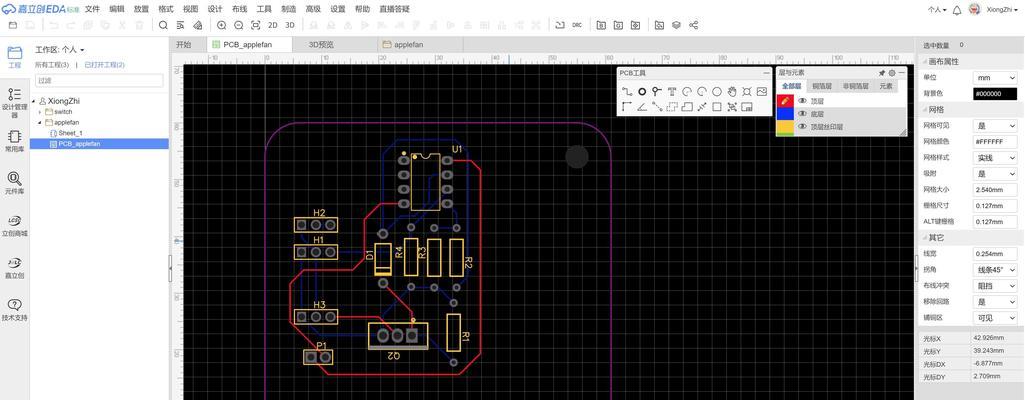
访问苹果官方网站或AppStore,下载最新版本的操作系统安装程序。确保选择与你的设备兼容的操作系统版本。
4.创建启动盘
使用空白的USB闪存驱动器创建启动盘,这将帮助你在重新装机时启动系统。打开“终端”应用程序,按照指引输入命令来创建启动盘。
5.关闭设备并插入启动盘
关闭你的苹果设备,并将创建好的启动盘插入设备的USB端口。
6.启动设备并进入恢复模式
按住设备上的“电源”按钮,直到出现苹果标志。按住“Command+R”键,直到出现苹果实用工具界面,进入恢复模式。
7.进入磁盘实用工具
在恢复模式下,从顶部菜单中选择“磁盘实用工具”,然后点击“继续”。
8.选择硬盘并抹掉数据
从磁盘实用工具中选择你的硬盘,点击“抹掉”选项,在弹出的对话框中选择适当的格式和名称,然后点击“抹掉”按钮来清除硬盘上的数据。
9.安装操作系统
关闭磁盘实用工具,选择“重新安装macOS”选项,并点击“继续”按钮。按照屏幕上的指引完成操作系统的安装过程。
10.设置你的新系统
在操作系统安装完成后,按照屏幕上的指引设置你的新系统。这包括选择地区、键盘布局、登录凭证等信息。
11.恢复重要数据
在重新装机后,你可以选择将之前备份的数据恢复到新系统中。选择恢复选项,然后从云端或外部硬盘中选择你的备份文件进行恢复。
12.更新和安装所需软件
在完成基本设置后,确保更新你的操作系统和应用程序以获得最新的功能和安全修复。同时安装你需要的软件和工具。
13.个性化设置
根据个人偏好,进行一些个性化设置,比如更改桌面壁纸、调整声音设置、安装插件和扩展等。
14.清理无用文件和软件
重新装机后,你可以检查并删除不再需要的文件和软件,以释放存储空间并提高系统性能。
15.保持设备的良好状态
为了保持设备的良好状态,定期更新系统和应用程序,清理硬盘上的无用文件,定期备份重要数据,安装可信的安全软件等都是必要的。
通过本文详细介绍的步骤,你可以轻松地重新装机,让苹果设备焕然一新。记住备份重要数据、下载最新操作系统、创建启动盘、清除硬盘数据、安装新系统以及个性化设置等关键步骤,以确保你的重新装机过程顺利无阻。让我们一起来体验重新装机带来的流畅和愉悦吧!